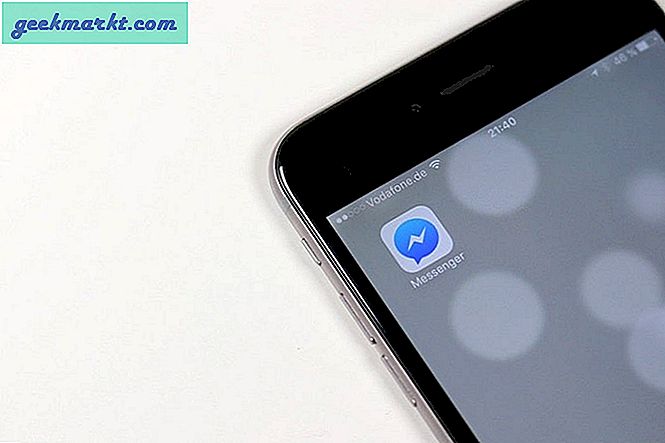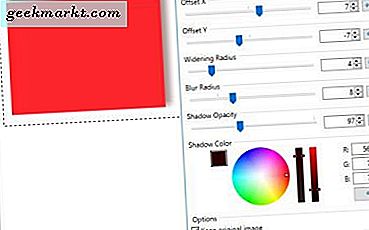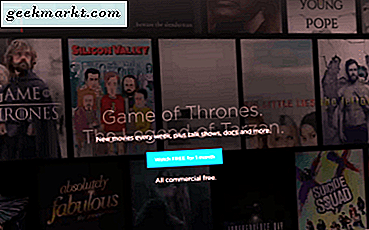Mentransfer foto dalam ekosistem Apple mudah dilakukan Airdrop. Namun, semuanya menjadi rumit begitu kita keluar dari ekosistem Apple, terutama PC Windows. Meskipun Anda masih dapat menggunakan iTunes di PC Anda, itu bukan satu-satunya cara. Mari kita lihat beberapa cara lain untuk mentransfer Foto dari PC Anda ke iPhone tanpa iTunes.
Setiap cara memiliki batasannya dan Anda dapat memilih alat yang paling sesuai dengan kebutuhan Anda. Misalnya, Anda dapat mengirim foto melalui Internet, menggunakan Wi-Fi, menginstal aplikasi, atau membeli aksesori pihak ketiga. Saya telah mencantumkan semua kemungkinan metode yang dapat Anda gunakan untuk menyalin Foto dengan nyaman.
- Internet
- Wifi
- Klien Desktop
- Aksesori Pihak Ketiga
Mentransfer Foto Dari PC ke iPhone - Internet
1. Email
Email adalah salah satu cara paling jelas untuk mentransfer Foto ke iPhone dari hampir semua perangkat. Tentu, ada beberapa batasan dengan metode ini seperti tutup file 25MB di Gmail tetapi itu bisa berguna dalam situasi di mana metode lain akan gagal.
Pro
- File tetap dapat diakses selamanya dari perangkat apa pun
- Tidak ada batasan jumlah lampiran
- Aman
Kontra
- Batas lampiran
- Unduh semua foto secara manual
2. WhatsApp
Jika Anda sudah menggunakan WhatsApp, pertimbangkan WhatsApp Web. Apa pun yang Anda kirim melalui web WhatsApp akan berakhir di iPhone Anda. Untuk menyalin Foto dari PC ke iPhone, Anda cukup meletakkan foto di web WhatsApp di PC Anda dan kemudian mengunduhnya dari aplikasi seluler. Jika Anda tidak ingin mengirim spam ke teman-teman Anda, Anda dapat membuat Grup pribadi dengan Anda sebagai satu-satunya anggota. Satu-satunya peringatan adalah hilangnya kualitas gambar karena kompresi WhatsApp.
Pro
- Transfer Instan
- Tidak ada batasan ukuran atau jumlah
- Tata Letak Intuitif
Kontra
- Kehilangan kualitas gambar
- Anda hanya dapat menyimpan hingga 5 foto ke Rol Kamera sekaligus.
Lihat WhatsApp (gratis)
3. SnapDrop
Snapdrop mirip dengan Airdrop tetapi menggunakan layanan Internet. Apa yang memisahkan Snapdrop dari yang lain adalah, bahwa ia menggunakan jaringan peer-to-peer (seperti BitTorrent), sehingga foto Anda dikirim langsung dari PC ke iPhone, tanpa harus melalui server terpusat. Untuk memulai, cukup buka halaman web di kedua perangkat dan transfer file. Saya menggunakannya secara ekstensif untuk bertukar gambar dari komputer dan iPhone saya.
Baca juga: Cara Mentransfer Musik dari Android ke iPhone tanpa iTunes

Pro
- Transfer File Instan
- Tidak diperlukan Instalasi Perangkat Lunak
- Transfer peer-to-peer
- Lintas Platform
Kontra
- Kecepatan transfer tergantung pada WiFi
Periksa Snapdrop (Gratis)
Mentransfer Foto Dari PC ke iPhone - Wi-Fi
4. Aplikasi Dokumen
Dokumen untuk iOS adalah pengelola file yang luar biasa untuk iPhone Anda. Anda juga dapat menggunakannya untuk mentransfer file dari PC ke iPhone. Anda dapat membuat server HTTPS untuk mentransfer file dari komputer Anda. Bagian terbaiknya adalah Anda tidak perlu memasang apa pun di komputer dan file ditransfer melalui WiFi. Tentu, ini membutuhkan Internet untuk mengaturnya tetapi transfer sebenarnya terjadi melalui jaringan lokal dan dengan demikian memastikan Anda mendapatkan kecepatan transfer maksimum.
Baca baca: Cara Mentransfer File dari Android ke iOS tanpa SHAREit

Pro
- Dapat Mengakses semua file di satu tempat
- Tidak memerlukan penginstalan di Komputer
- Transfer Berkecepatan Tinggi
Kontra
- Koneksi terputus segera setelah aplikasi diminimalkan
Instal Dokumen (gratis)
5. SHAREit
SHAREit adalah salah satu aplikasi transfer file yang lebih populer untuk Android dan iPhone. Saya akui itu bagus dan jika Anda bisa melihat melewati pembengkakan maka itu sebenarnya melakukan tugasnya dengan cukup andal. Bagian terbaiknya adalah transfer berkecepatan tinggi yang dicapai oleh koneksi lokal yang mentransfer data pada WiFi. Jika Anda ingin mentransfer foto dari PC ke iPhone, Anda dapat mengunduh aplikasi iOS di iPhone Anda dan menginstal aplikasi di komputer Anda dan mulai bertukar file dengan kecepatan kilat.
Pro
- Transfer File Berkecepatan Tinggi
- Sinkronisasi Lintas Platform
- Tidak Membutuhkan Sambungan Internet
Kontra
- Mengasapi
- Memerlukan Penginstalan Aplikasi di kedua perangkat
Lihat SHAREit (gratis)
6. HFS
Server HTTP sederhana dapat digunakan untuk berbagi file dari Windows ke iPhone. HFS, kependekan dari HTTP File Server, mengubah komputer Anda menjadi server lokal yang dapat diakses dari browser apa pun di iPhone Anda. Anda dapat mentransfer seluruh album hanya dengan menggunakan Wi-Fi di rumah Anda. Tidak perlu koneksi internet. Cukup buat server di komputer dan akses dari browser Safari di iPhone atau iPad. Anda dapat menghosting seluruh album dan mengunduh satu file sekaligus, beberapa, atau seluruh album sekaligus.
Baca baca: Alternatif AirDrop Terbaik untuk Android, iOS, Windows, dan Mac

Pro
- Tidak Membutuhkan Sambungan Internet
- Bekerja di browser apa pun
- Komunikasi aman HTTPS
Kontra
- Membungkus file di Arsip TAR
- UI tidak dioptimalkan untuk browser seluler
Unduh HFS (gratis)
Mentransfer Foto Dari PC ke iPhone - Layanan Cloud
7. iCloud
Menyebut iCloud seperti menyatakan yang sudah jelas tetapi terkadang Anda hanya perlu menjelaskan semuanya. iCloud adalah layanan cloud default untuk perangkat Apple dan Anda dapat menggunakannya untuk menyalin file dari Komputer ke iPhone. Cukup, Masuk ke akun iCloud Anda, dan jatuhkan file di jendela. File-file tersebut akan secara otomatis disinkronkan ke iPhone Anda secara instan. Atau, Anda dapat menggunakan layanan penyimpanan cloud lain pilihan Anda, Anda akan mendapatkan hasil yang serupa.

Pro
- Integrasi asli dengan iOS
- Sinkronisasi Instan
- Lintas Platform
Kontra
- Penyimpanan Terbatas pada Paket Dasar hingga 15 GB
Kunjungi iCloud
8. Google Foto
Jika Anda bukan penggemar Google Foto, Anda mungkin harus mencobanya lagi. Foto Google adalah penyimpanan awan dan layanan berbagi foto. Anda menyimpan foto dan video tanpa batas di akun Anda secara gratis (syarat dan ketentuan berlaku) selamanya. Sama seperti layanan cloud lainnya, Anda dapat mengaksesnya dari perangkat apa pun dan semua file akan disinkronkan secara instan. Untuk mentransfer Foto dari PC ke iPhone, cukup masuk ke Google Foto di browser web Anda dan instal Aplikasi Google Foto di iPhone.
Pro
- Penyimpanan Tidak Terbatas
- Sinkronisasi Lintas Platform
Kontra
- Kompresi pada versi Gratis
Lihat Google Foto (gratis)
Mentransfer Foto Dari PC ke iPhone - Klien Desktop
9. DearMob
DearMob adalah alternatif iTunes lengkap dan alat pemulihan. Namun, Anda juga dapat menggunakannya untuk mengatur dan mengelola Foto Anda. Itu membuat pemformatan serupa dengan Rol Kamera Anda sehingga Anda dapat menemukan file dengan mudah. Untuk mentransfer Foto dari PC Anda ke iPhone, cukup instal aplikasi di komputer Anda dan hubungkan iPhone Anda ke komputer dan sinkronkan semua file secara instan.

Pro
- Aman
- Pribadi
- Kecepatan Transfer Tinggi
- Paling cocok untuk file besar
Kontra
- Bisa gagal seiring waktu
Lihat DearMob (gratis)
Mentransfer Foto Dari PC ke iPhone - Drive USB
10. Flash Drive iXPAND SanDisk
Jika Anda tidak mempercayai internet (yang seharusnya tidak Anda percayai) dan menginginkan privasi mutlak saat mentransfer foto dari PC ke iPhone, Anda dapat berinvestasi dalam flash drive kecil yang disebut SanDisk iXPAND ini. Perangkat ini dirancang khusus untuk iOS dan Komputer, dengan satu ujung memiliki USB 3.0 dan konektor penerangan di ujung lainnya.
Baca baca: Cara Mengatur VPN di Windows 10

Pro
- Bekerja dengan baik di komputer dan perangkat iOS
- Baik untuk mentransfer berbagai jenis file seperti .mp4, .avi, .jpg dll
- Bekerja di iPad / iPhone
- Mendukung folder yang dilindungi kata sandi
Kontra
- Stik USB menjadi panas setelah beberapa saat
- Butuh aplikasi untuk bekerja
- Tidak mendukung semua jenis format karena pembatasan iOS
- Tidak mendukung iPad Pro yang lebih baru
Dapatkan SanDisk iXPAND ($ 24,89- $ 75,99)
Mentransfer Foto dari PC ke iPhone tanpa iTunes
Ini adalah beberapa metode yang dapat Anda gunakan untuk mentransfer Foto dari PC ke iPhone. Snapdrop adalah alternatif yang layak untuk AirDrop dan menawarkan konektivitas instan di semua platform. Satu-satunya kelemahan adalah tidak berfungsi secara offline. HFS dan Dokumen menerapkan server HTTP sederhana yang memungkinkan Anda mengunduh sejumlah besar foto ke iPhone Anda. WhatsApp juga merupakan alternatif ketika Anda ingin mentransfer beberapa file sesekali. Metode mana yang Anda gunakan? Beri tahu kami di komentar di bawah.
Baca baca: Aplikasi untuk mentransfer file antara komputer dan Android tanpa USB